こんにちは、さち です。
Firefox を使っていると、アドオンが無効になってしまうページがありますよね。マウスジェスチャーなどが急に使えなくなるのでちょっと不便です。
セキュリティを高めるための仕様なんですが、これがアドオンの利便性を下げているのも事実。
今回は、すべてのサイトでアドオンを使えるようにする方法について書いていきます。
操作手順
アドオンを使えないページが存在するのは、悪意のあるアドオンによって Firefox 公式サイトの表示が改ざんされないようにするためです。下記の手順を行うと、利便性は上がりますが、セキュリティは低下します。そのことを理解した上で操作して下さい。
- アドレスバーに about:config と入力して、Enter キーを押します。

- 警告が表示されたら、「危険性を承知の上で使用する」をクリック。

- 検索に privacy.resistFingerprinting.block_mozAddonManager と入力。下に一致する項目が表示されなければ、次の手順へ。一致するものがあれば、ダブルクリックして値を「true」に変更して手順「7」へ進みます。

- 下の空白部分で「右クリック」→「新規作成」→「真偽値」と進みます。

- privacy.resistFingerprinting.block_mozAddonManager と入力して、「OK」をクリック。

- 「true」を選択して、「OK」をクリック。

- 項目の値が「true」になったことを確認。
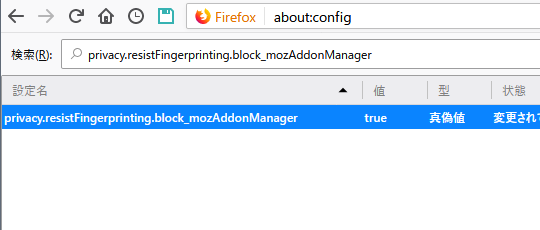
- 検索に extensions.webextensions.restrictedDomains と入力。
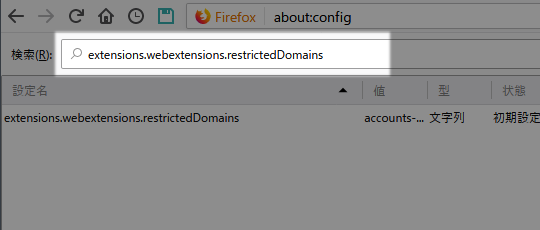
- 下に表示された項目をダブルクリック。

- 入力されている文字列を削除して、「OK」をクリック。

- 値が空になったことを確認。「about:config」タブを閉じます。

- これで、Firefox 関連の公式サイト等でもマウスジェスチャーなどのアドオンが使えるようになります。

利便性とセキュリティのバランスを取る
前項の手順「10」で削除した文字列は、アドオンを無効にするサイト(URL)の一覧です。初期設定で記載されているのは次の13サイト。
- accounts-static.cdn.mozilla.net
- accounts.firefox.com
- addons.cdn.mozilla.net
- addons.mozilla.org(アドオン公式サイト)
- api.accounts.firefox.com
- content.cdn.mozilla.net
- discovery.addons.mozilla.org
- input.mozilla.org
- install.mozilla.org
- oauth.accounts.firefox.com
- profile.accounts.firefox.com
- support.mozilla.org(公式ヘルプ,サポート)
- sync.services.mozilla.com
この中から、アドオンを有効にしたいサイトだけを削除することで、利便性を高めつつセキュリティの低下を最低限に抑えられます。通常は、「アドオン公式サイト」を削除すれば十分です。Firefox の情報などがまとめられている「公式ヘルプ,サポート」は、お好みでどうぞ。
逆に、ここに任意のサイトを追加することも可能です。追加したサイトは、アドオンが無効になります。



コメント